บทความนี้ผมจะมาสอนวิธีเทรด IUX บนโทรศัพท์มือถือ แบบละเอียดทุกขั้นตอน หากคุณงงอยู่ว่าเทรดยังไง หรือมีปัญหาเทรดไม่ได้ ลองทำตามบทความนี้ รับรองเทรดเป็นเลยครับ
สิ่งที่ต้องทำก่อนเทรด IUX บนโทรศัพท์มือถือ
ก่อนที่คุณจะเทรด IUX บนโทรศัพท์มือถือได้ คุณก็ต้องทำการสมัครเปิดบัญชีจริง แล้วก็ฝากเงินเข้ามายัง IUX ก่อน
ถ้าคุณยังไม่ได้ทำก็สามารถกดดูวิธีทำได้ด้านล่างนี้เลย
โอเคถ้าคุณทำแล้วเราก็ไปเริ่มต้นวิธีการเทรด IUX บนโทรศัพท์มือถือเลย
วิธีเทรด IUX บนโทรศัพท์มือถือ
- ดาวน์โหลดแอปเทรด
- ล็อกอินเข้าบัญชีเทรด
- เพิ่มสินทรัพย์ที่ต้องการเทรด
- เปิดดูกราฟราคาและวิเคราะห์
- เปิดออเดอร์
- ปิดออเดอร์
แนะนำสำหรับคุณ
หากชอบดูเป็นคลิปสอนกดดูได้ด้านล่างนี้เลย
1.ดาวน์โหลดแอปเทรด
เริ่มแรกเราก็ไปทำการดาวน์โหลดแอปสำหรับการเทรดกัน
ถ้าคุณใช้มือถือ android ก็ให้คุณเข้าไปที่ google play store
ถ้าคุณใช้มือถือ ios ก็ให้คุณเข้าไปที่ app store
จากนั้นก็ให้คุณค้นหาแอปที่มีชื่อว่า “metatrader 4”
แล้วก็กด ติดตั้ง แอปให้เรียบร้อย
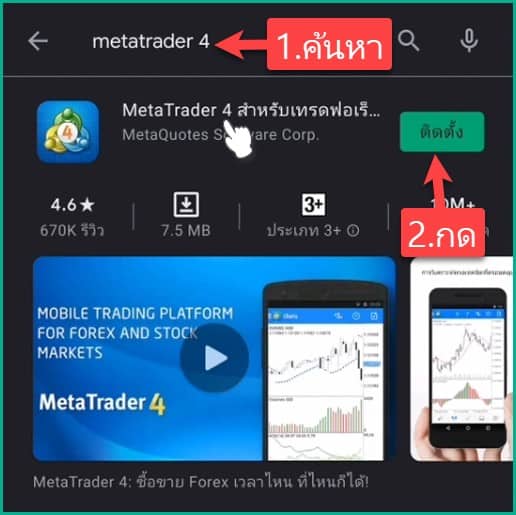
2.ล็อกอินเข้าบัญชีเทรด
เมื่อติดตั้งเสร็จก็กด เปิด เข้าไปในแอป
แล้วก็รอมันเปิดบัญชีทดลองสักครู่
จากนั้นกดที่ 3 ขีดมุมซ้ายบน และกดที่ จัดการบัญชี
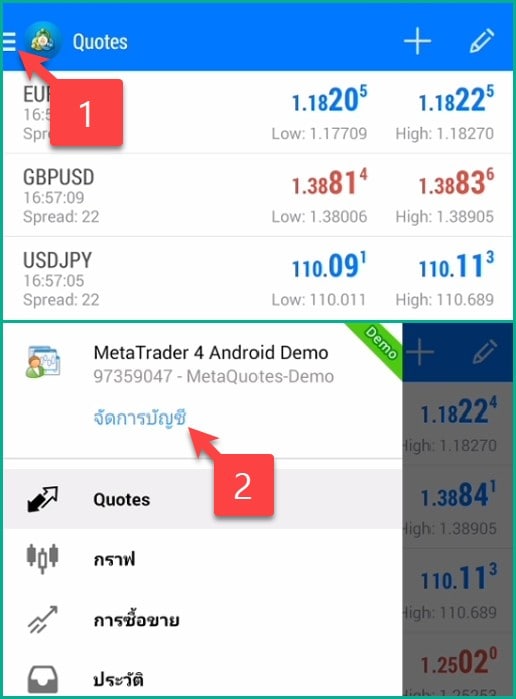
แล้วก็คลิกไปที่เครื่องหมาย +
จากนั้นคลิกที่ ลงชื่อเข้าใช้บัญชีที่มีอยู่
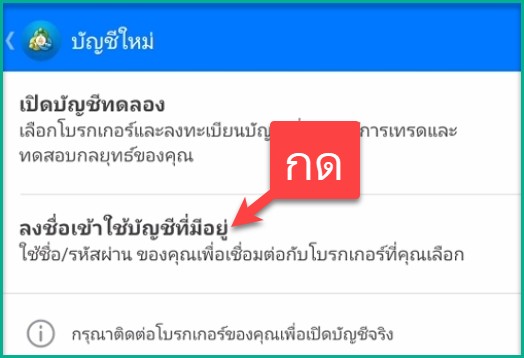
ต่อมาในช่องค้นหาโบรกเกอร์ให้คุณพิมพ์คำว่า “iuxmarket”
แล้วกดที่ IUXMarket-Live
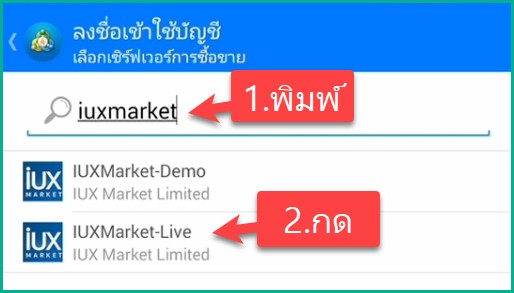
คุณก็จะเจอหน้าต่างในการล็อกอิน ให้ทำตามนี้
- ลงชื่อเข้าใช้: ดูได้ในเว็บ IUX
- รหัสผ่าน: กรอกรหัสที่คุณตั้งตอนเปิดบัญชีเทรดจริง
- กด ลงชื่อเข้าใช้
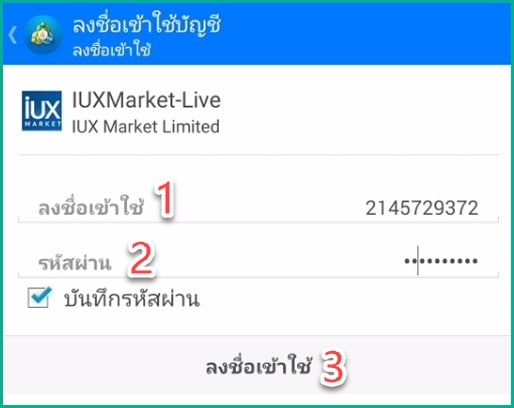
*เพิ่มเติมวิธีการดู ลงชื่อเข้าใช้ และการเปลี่ยนรหัสผ่าน (หากลืม)
ให้คุณไปหน้าบัญชีของเว็บ IUX จากนั้นก็ดูได้ตามภาพนี้
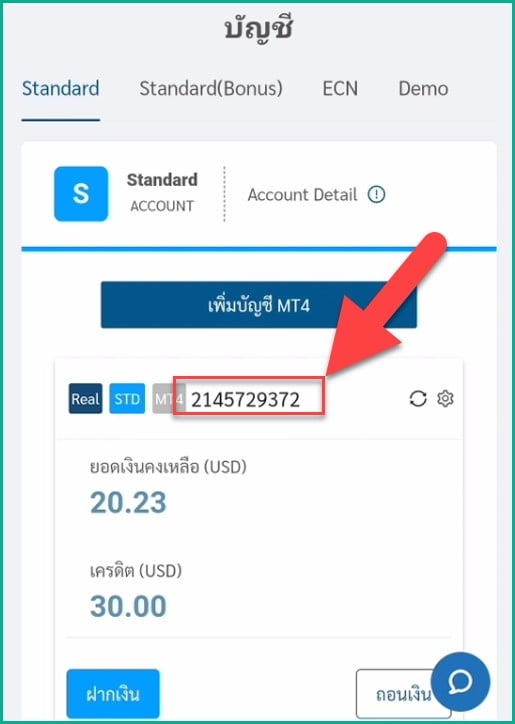
และหากคุณลืมรหัสผ่านสามารถเปลี่ยนได้โดยการกดที่ รูปฟันเฟือง และกด แก้ไขรหัส MT4
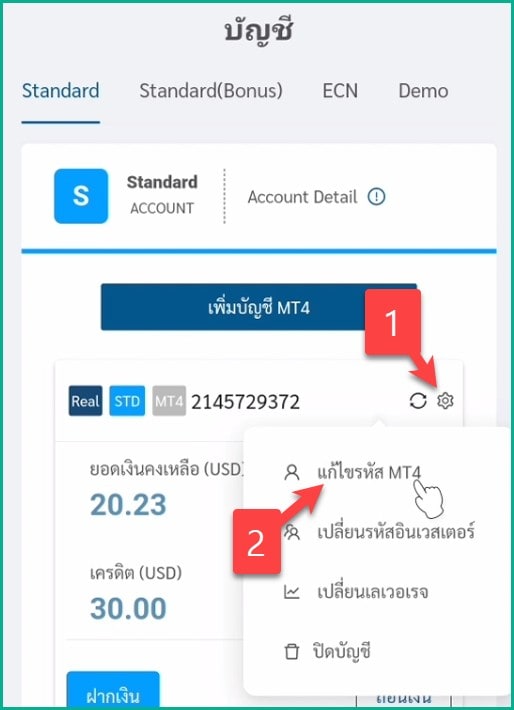
วิธีการสังเกตว่าคุณ login สำเร็จ ก็คือถ้ามันแสดงยอดเงินที่คุณมีแบบนี้ก็แปลว่าคุณ login สำเร็จแล้ว

3.เพิ่มสินทรัพย์ที่ต้องการเทรด
ต่อมาเราก็ไปเรียนรู้วิธีการเพิ่มสินทรัพย์ที่เราต้องการเทรด
เริ่มแรกก็กดไปที่เมนูตามภาพนี้
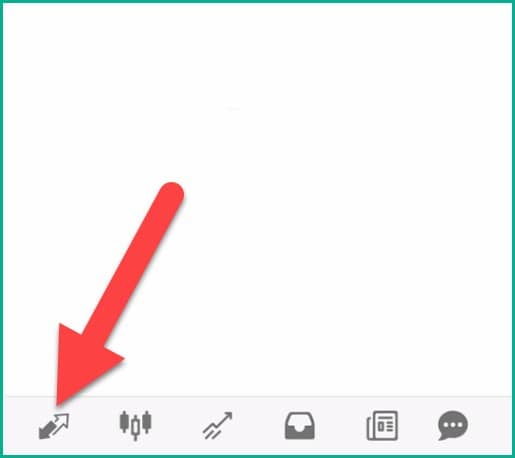
จากนั้นคุณก็จะเจอกับสินทรัพย์ต่างๆ ที่ระบบเพิ่มมาให้เราแบบอัตโนมัติ
ก่อนอื่นเลยแนะนำให้คุณลบสินทรัพย์พวกนี้ออกไปก่อน
เริ่มแรกกดที่รูปดินสอตรงมุมขวาบน
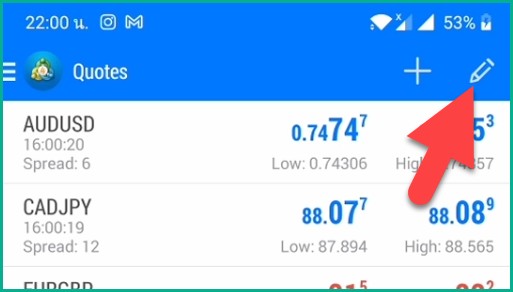
จากนั้นทำตามนี้
- กดรูปถังขยะ
- กดกาถูก 2 อัน
- กดรูปถังขยะ
- กดย้อนกลับ (ในภาพพิมพ์ผิดจาก 4 เป็น 5)
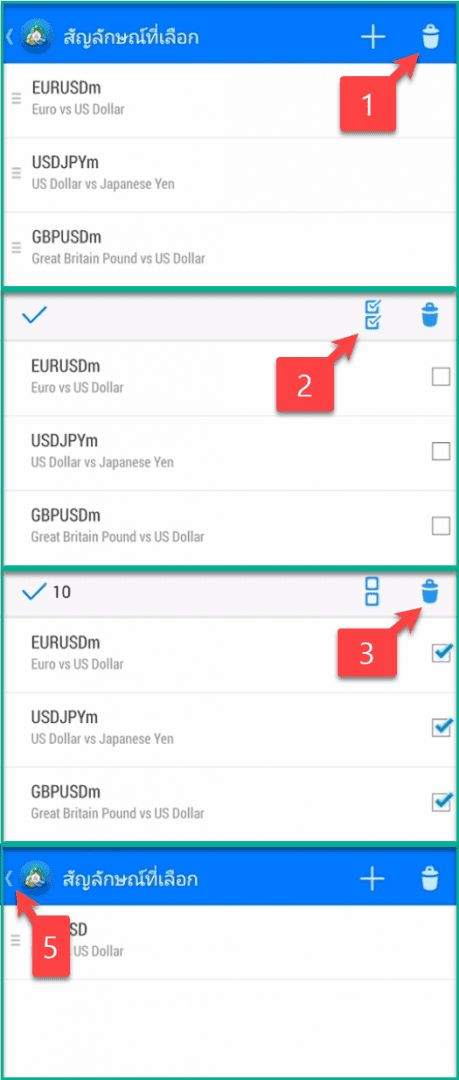
เรียบร้อยแล้วลบสินทรัพย์ที่เราไม่ได้เทรดออกไปทั้งหมดแล้ว (จะเหลือสินทรัพย์บางอันที่ไม่สามารถลบได้)
ต่อมาเราก็ไปเพิ่มสินทรัพย์ที่เราต้องการเทรดกันต่อ
เริ่มแรกกด + ตรงมุมขวาบน
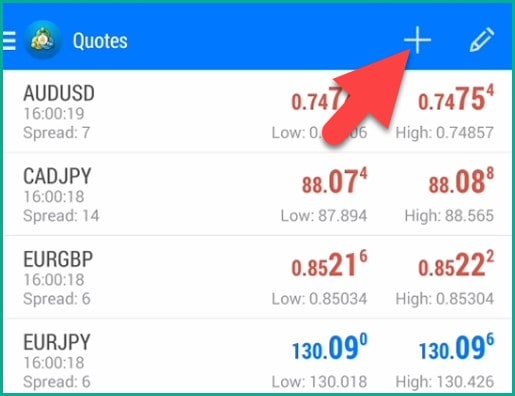
จากนั้นทำตามนี้
- กดเลือกหมวดหมู่ของสินทรัพย์ที่คุณต้องการเทรด
- กดเลือกสินทรัพย์ที่ต้องการเทรด (พอกดมันจะหายไปแปลว่าเราเพิ่มแล้ว)
- หลังจากกดเพิ่มสินทรัพย์ที่ต้องการเทรดตามชอบแล้วให้กดย้อนกลับ
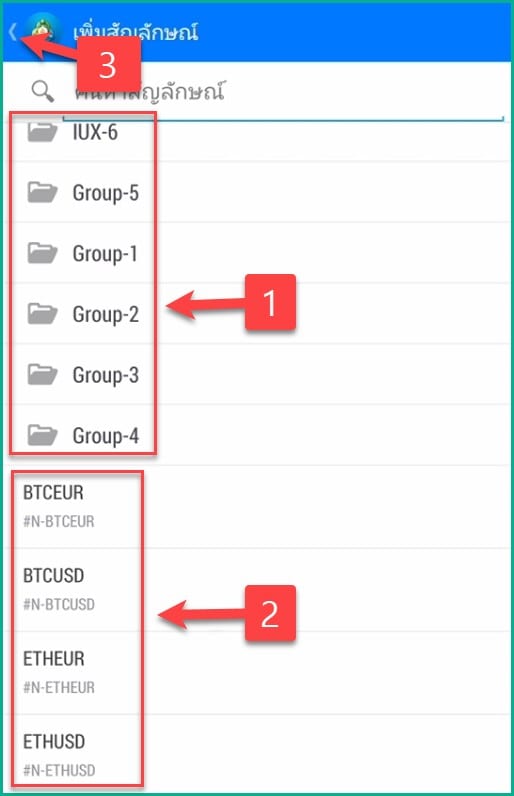
คุณก็จะเจอกับสินทรัพย์ต่าง ๆ ที่คุณกดเพิ่มเข้ามาแล้ว
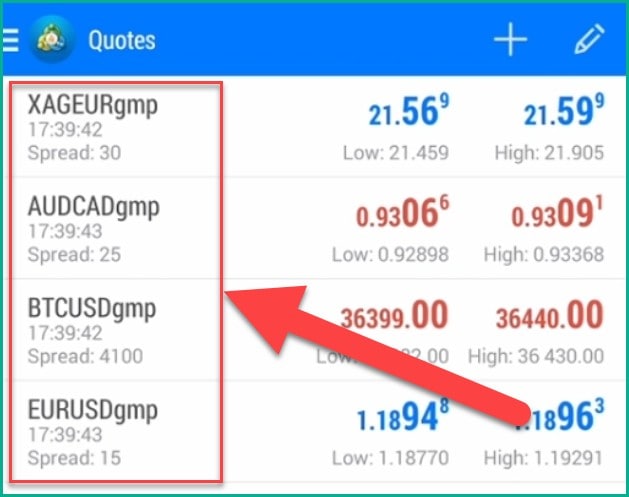
4.เปิดดูกราฟราคาและวิเคราะห์
ต่อมาเราก็ไปเรียนรู้วิธีการเปิดดูกราฟราคาเพื่อทำการวิเคราะห์ก่อนการเทรดนั่นเอง
- กดไปที่สินทรัพย์ที่คุณต้องการเทรด
- กดเปิดกราฟ
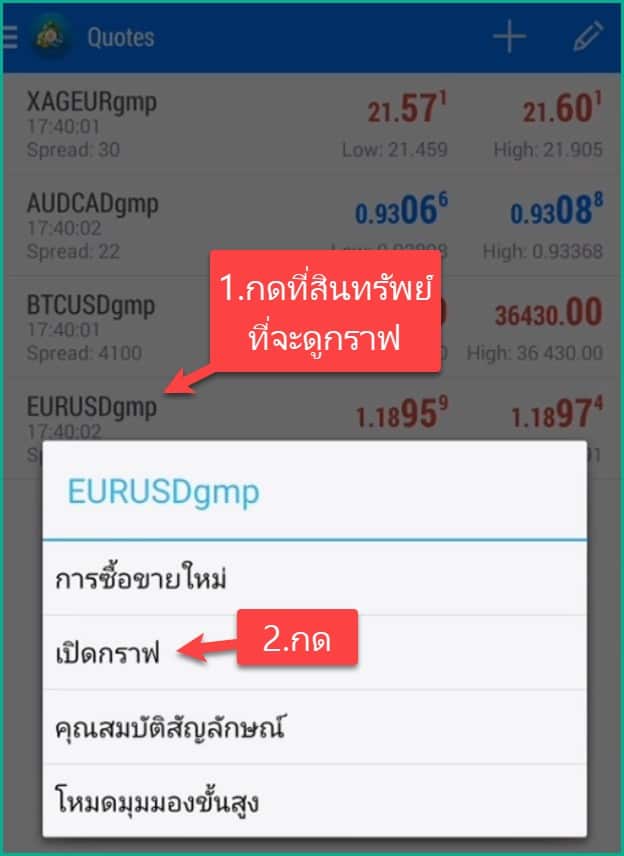
เราก็จะเจอกับกราฟราคาของสินทรัพย์ที่เราต้องการเทรดแล้ว

สิ่งที่คุณต้องต่อก็ให้คุณทำการวิเคราะห์กราฟราคานี้
แต่ถ้าคุณเป็นมือใหม่ที่ยังไม่เคยเรียนรู้วิธีการวิเคราะห์กราฟราคาเลย ผมก็แนะนำให้คุณไปศึกษาเกี่ยวกับวิธีการวิเคราะห์กราฟราคา ได้ทั้งใน youtubeหรือ google
ลองค้นหาคำว่า “วิธีการวิเคราะห์กราฟราคา” ดูนะครับมีคนสอนไว้เยอะแยะเลย
ในบทความนี้ผมจะไม่ได้สอนวิธีการวิเคราะห์กราฟราคาไว้นะครับ
5.เปิดออเดอร์
โอเคสมมุติตอนนี้ผมทำการวิเคราะห์กราฟราคาเสร็จแล้ว ผมก็จะทำการเปิดออเดอร์
เริ่มแรกให้คุณเปิดกราฟของสินทรัพย์ที่คุณต้องการเปิด order ก่อน
จากนั้นก็คลิกไปที่เครื่องหมาย + ตรงมุมขวาบน
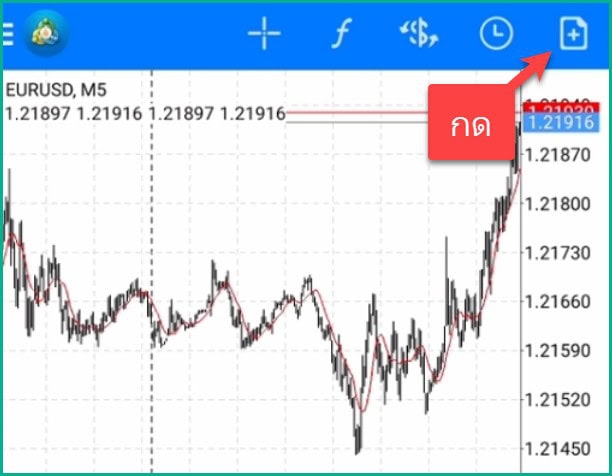
ต่อมาเริ่มแรกเลยคุณก็ต้องทำการกำหนด Lot size
ซึ่งคุณก็สามารถกด – หรือ กด + เพื่อเพิ่มหรือลด Lot size ได้ตามต้องการเลย
Lot size มันก็คือการกำหนดว่าถ้าหากราคาของสินทรัพย์เคลื่อนไหวขึ้นลง 1 จุดทศนิยม เราจะได้กำไรหรือขาดทุนที่เท่าไหร่
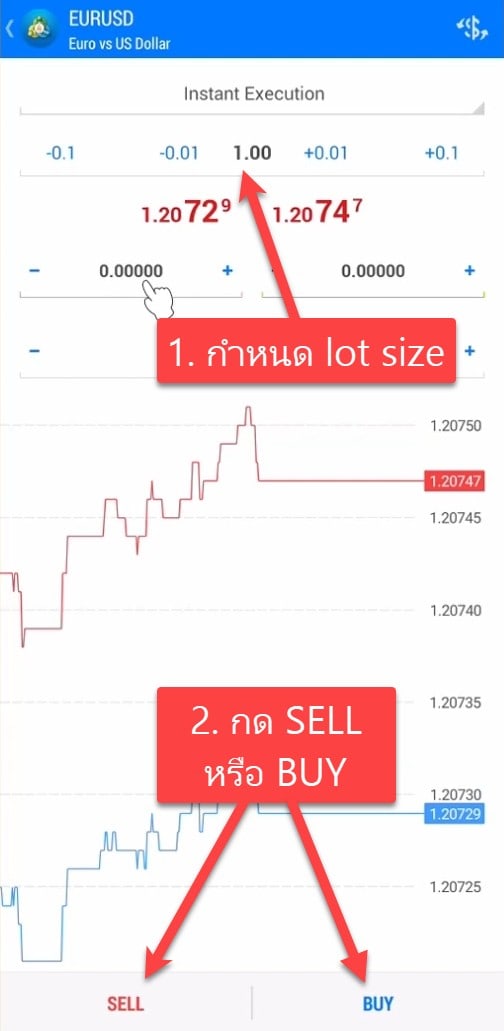
หลังจากที่เรากำหนด Lot size เสร็จ ก็คลิกที่ SELL หรือ BUY
- SELL: หมายความว่าเราทำการวิเคราะห์กราฟราคาแล้วเราคิดว่าราคาของมันจะลง หรือก็คือการทำกำไรในขาลง
- BUY: หมายความว่าเราทำการวิเคราะห์กราฟราคาแล้วเราคิดว่าราคาของมันจะขึ้น หรือก็คือการทำกำไรในขาขึ้น
เช่น ในตัวอย่างนี้ผมวิเคราะห์กราฟราคาแล้วผมคิดว่าราคาจะลง ผมก็จะกดที่ SELL
มันก็จะเปิดออเดอร์ให้เราทันที
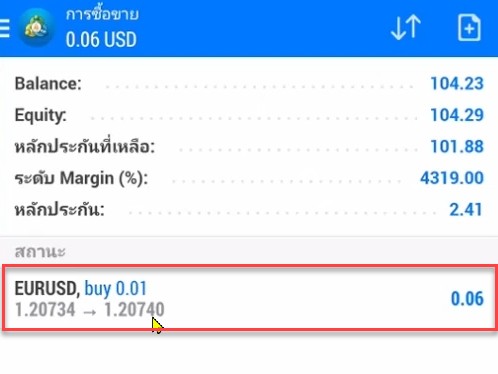
6.ปิดออเดอร์
ต่อมาไปเรียนรู้วิธีการปิดออเดอร์กันต่อ
หากเราต้องการปิดออเดอร์ให้เรากดค้างไว้ที่ออเดอร์ที่ต้องการปิด
แล้วกดที่ปิดคำสั่ง
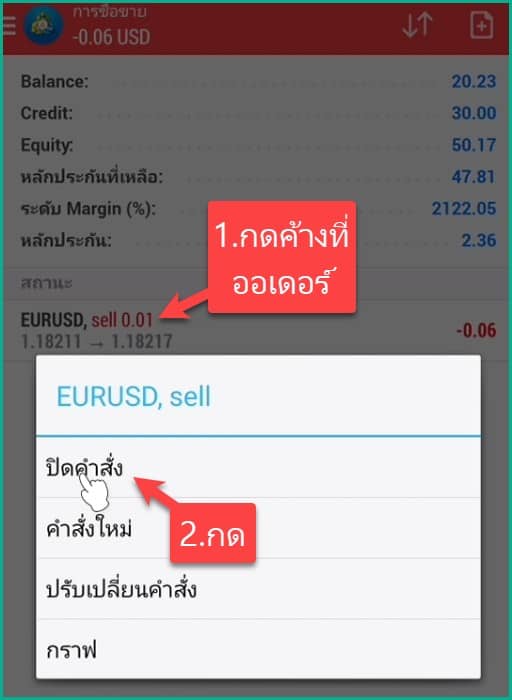
- ถ้าคุณต้องการปิดออเดอร์ตอนที่คุณขาดทุนอยู่มันก็จะขึ้นว่าปิดที่ขาดทุน
- ถ้าคุณต้องการปิดออเดอร์ตอนที่คุณกำไรอยู่มันก็จะขึ้นว่าปิดที่กำไร
ในตัวอย่างนี้ผมจะปิดตอนขาดทุนผมก็จะกดไปที่ ปิดที่ขาดทุน
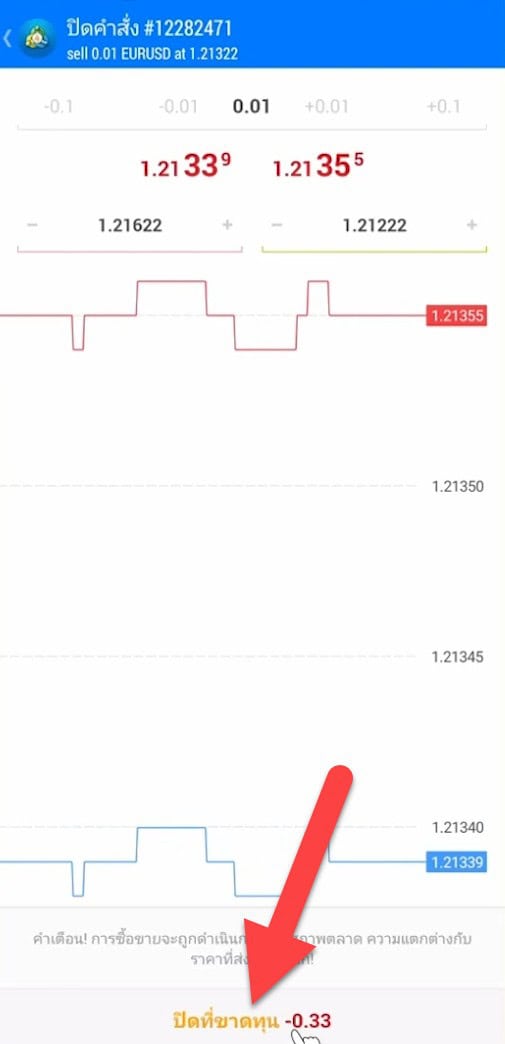
มันก็จะปิดออเดอร์ให้เราทันที ซึ่งนี่ก็หมายความว่าเราเทรดจบไปแล้ว 1 ออเดอร์ครับ
วิธีดูประวัติการเทรด IUX
หากต้องการดูประวัติการเทรดก็ให้คุณกดไปที่เมนูตามภาพด้านล่าง
คุณก็จะเจอกับประวัติการเทรดทั้งหมดว่าคุณ
- เทรดสินทรัพย์อะไร
- เปิดออเดอร์ BUY หรือ SELL
- เปิดที่ Lot size เท่าไหร่
- เปิดที่ราคาเท่าไหร่
- ปิดที่ราคาเท่าไหร่
- ได้กำไรหรือขาดทุนที่เท่าไหร่
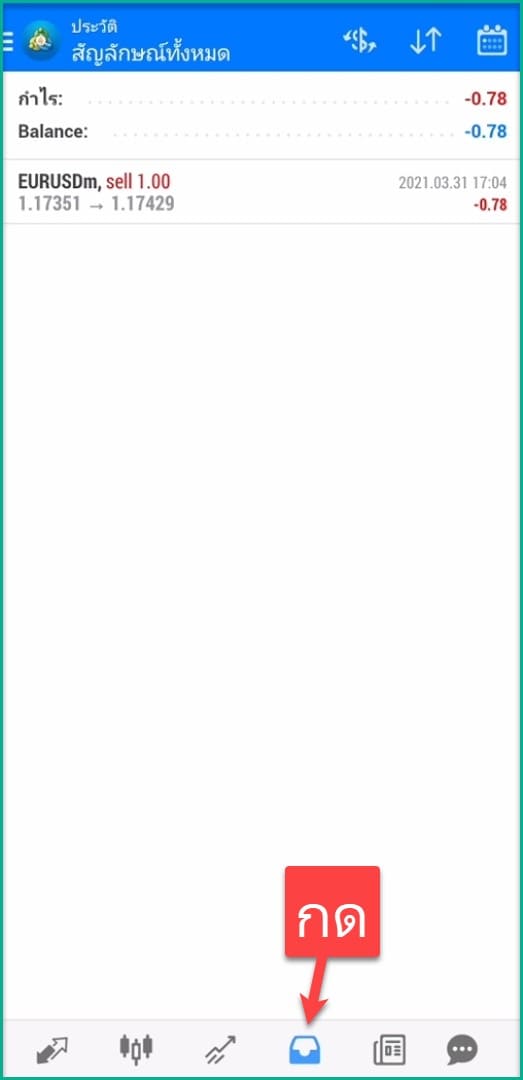
สิ่งที่ต้องทำต่อหลังจากเทรด IUX บนโทรศัพท์มือถือ
ต่อไปก็ต้องเรียนรู้วิธีการถอนเงินออก IUX
คุณสามารถกดปุ่มด้านล่างนี้เพื่อดูวิธีทำได้เลย
แนะนำสำหรับคุณ
มีคำถาม? ทัก LINE เลย
หรือแอดไลน์ไอดี: @sakainvest (มี @)




















